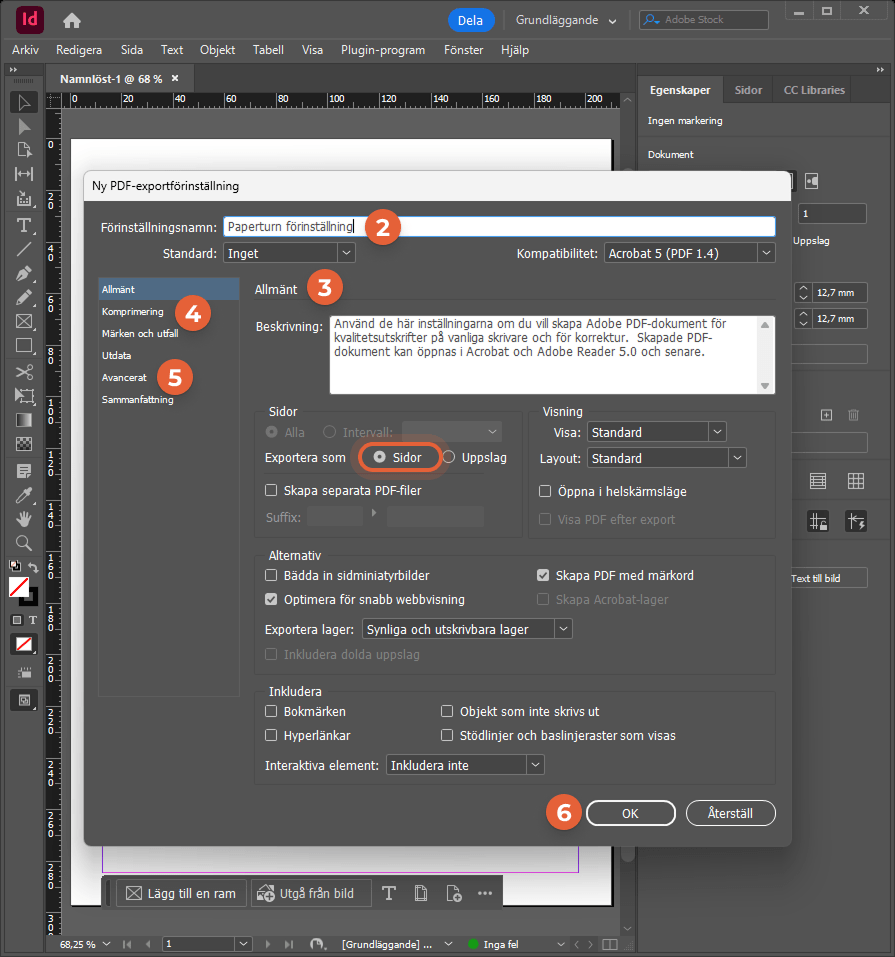Rekommenderade PDF-inställningar för bästa resultat
Följ våra krav och rekommendationer när du laddar upp PDF:er för att säkerställa en smidig konvertering till flipbook. Att hoppa över de här riktlinjer kan leda till att flipbooken ser förvrängd ut.
Obligatoriska krav för PDF till flipbook
- Format: Filen måste vara en enda PDF. Inga andra format stöds.
- Layout: Alla sidor måste ha enkel-sidlayout. Blandade enkel- och dubbelsidiga uppslag kan förvränga flipbooken och förstöra länkar.
- Enhetliga sidmått: Alla sidor måste ha exakt samma bredd och höjd.
- Filstorlek: Max 512 MB. Du kan ha hur många sidor du vill så länge filen håller sig inom storleksgränsen.
- Maximala sidmått: 2500 × 2500 pt.
Rekommenderade PDF-inställningar för optimal visning
Textstorlek
- Utforma för skärm, inte tryck – förhandsgranska layouten på en riktig enhet.
- Minsta storlek: 14 px (läsbar först när man zoomar).
- Rekommenderad storlek: 22 px (bekväm att läsa utan zoom).
Sidmått
- Storleken är upp till dig, men för skärmar med bildförhållandet 16:9 eller 16:10 rekommenderar vi 1200 px (b) × 1047 px (h) per sida – en liggande layout so mär bredare än den är hög.
Bilder
Exportera alla bilder för webben för att hålla filstorleken låg och laddningstiden kort.
Exportera PDF med länkar till din Paperturn-flipbook
Inkludera alltid www. i webbadresser.
Kontrollera alla länkar – stavfel kan göra dem oanvändbara eller leda till fel sida.
Rekommenderade exportinställningar från InDesign till Paperturn
Om du använder InDesign för att skapa ditt PDF-innehåll, följ våra rekommenderade exportinställningar för att säkerställa högsta möjliga bildkvalitet, felfri återgivning och korrekt överföring av länkar.
Hyperlänkar
Paperturn försöker alltid importera alla länkar från din PDF till din flipbook. Om webbadresserna i PDF-filen däremot inte är inställda som klickbara länkar kan de ibland inte importeras korrekt. Följ stegen nedan för att säkerställa att dina länkar överförs som de ska från din InDesign-fil till Paperturn:
- Välj Typ, sedan Hyperlänkar och korsreferenser, och därefter Konvertera webbadresser till hyperlänkar.
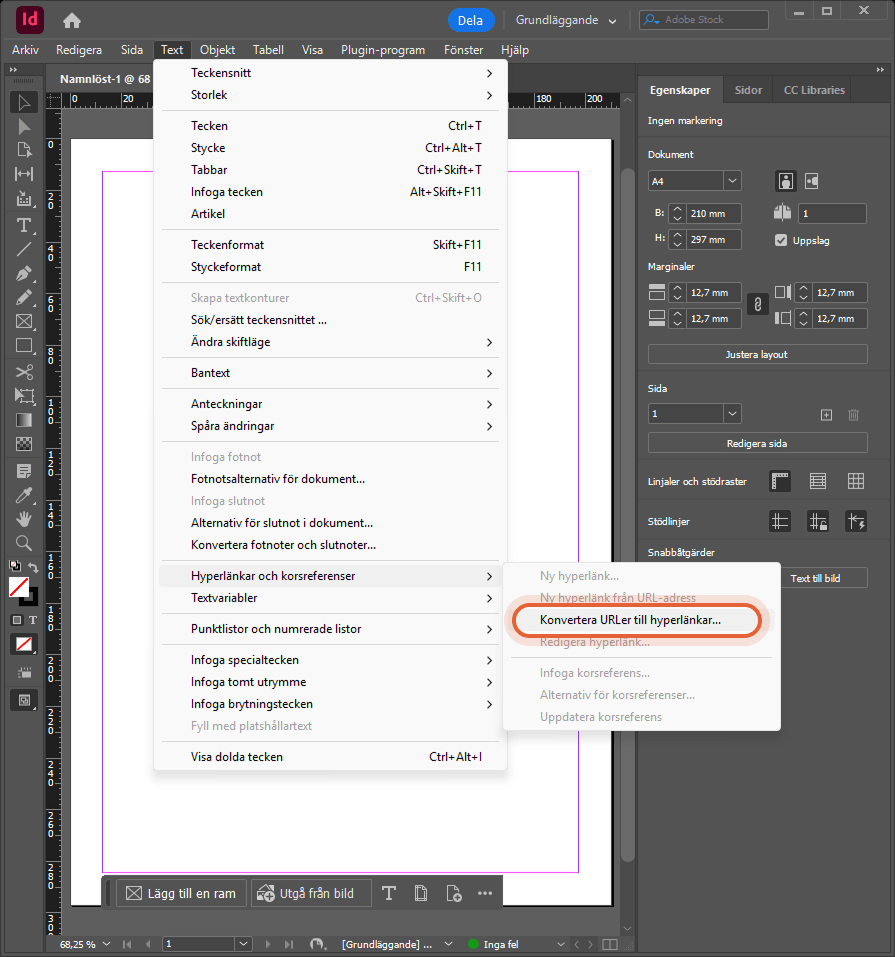
- Klicka på Konvertera alla i dialogrutan.
- InDesign meddelar hur många objekt som har ersatts. Klicka på OK och sedan på Klar.
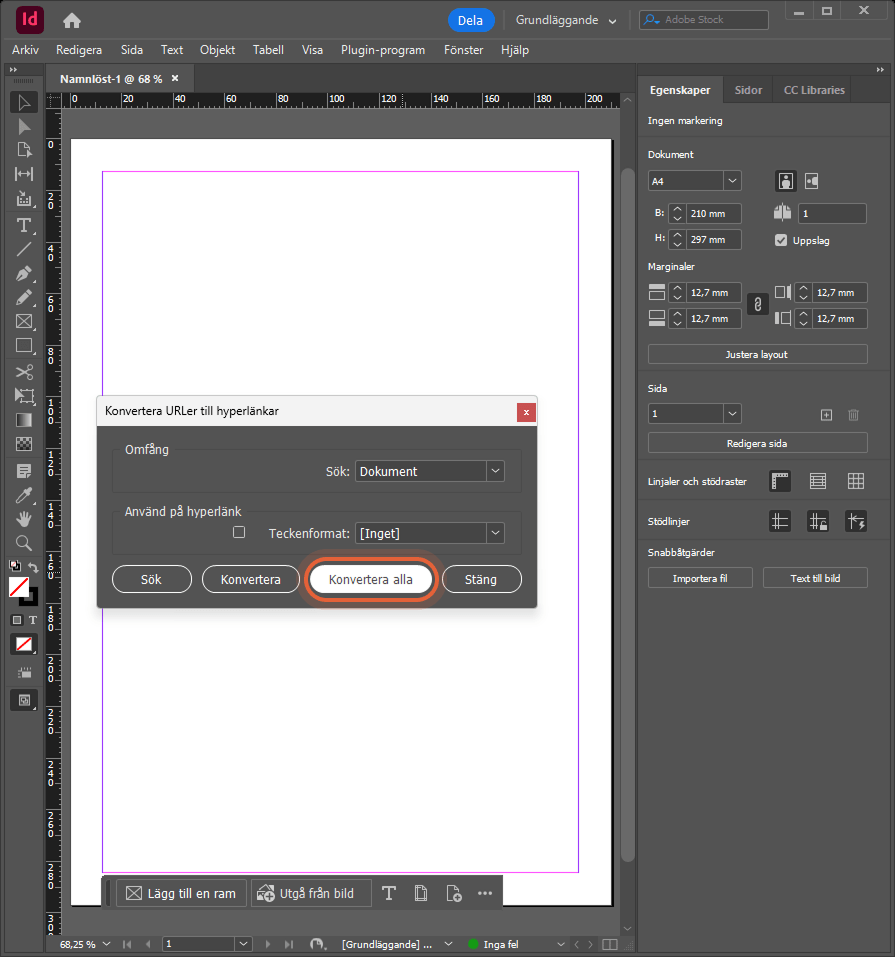
- Exportera därefter din layout som en PDF med hyperlänkar.
Ladda sedan upp din nya PDF till Paperturn. Använd funktionen skriv över om du vill behålla samma URL som tidigare flipbook.
Exportinställningar för InDesign
Nedan följer våra rekommenderade inställningar beroende på ditt innehåll och vilken version av InDesign du använder:
Om du använder InDesign för att skapa ditt innehåll kan du ladda ner Paperturns exportförinställning och lägga till den bland dina egna förinställningar för att säkerställa att dina PDF:er exporteras korrekt för konvertering till ett Paperturn-flipbook.
Alternativt kan du följa stegen nedan om du vill ställa in förinställningen manuellt.
1) Välj Arkiv ▸ Adobe PDF-förinställningar ▸ Definiera.
2) Välj Ny ▸ ange Förinställningsnamn till Paperturn Exportförinställning.
3) Allmänna inställningar
- Exportera som: Sidor
- Optimera för snabb webbvy: Aktiverad
- Skapa taggad PDF: Aktiverad
- Exportera lager: Synliga lager
- Inkludera hyperlänkar: Aktiverad
4) Komprimeringsinställningar:
- Ställ in färg-, gråskale- och monokroma bilder på bikubisk nedskalning till 150 pixlar per tum för bilder som överstiger 150 pixlar per tum.
- Komprimera text och linjegrafik: Aktiverad
5) Avancerat
- Transparenshantering: [Hög upplösning]
Dessa förinställningar ger bästa kvalitet på text och vektorer.6) Spara din förinställning "Paperturn Export Förinställning" och använd den varje gång du sparar ditt innehåll som PDF för optimal export till Paperturn.
7) Ladda upp din PDF till Paperturn!